新春期間,到處旅遊四處晃晃是一定要的,有些地點是預定行程,有些地點是隨性前往。即使規劃的再完美,總會有計劃趕不上變化的狀況發生,如何在假期結束後,將這些行程加以整合留下正確而完整的記錄呢?
以下有個建議的方式,首先你的手機必須有啟動「Google我的時間軸」,則這些經過的地點都已經被記錄。再來試試將這些行程加以整合。
1. 利用電腦開啟Google地圖的我的時間軸。
2. 在統計圖上點選其中一個日期。

3. 點選地圖的「齒輪」圖示,再選取:將這一天的資料匯出為KML。
4. 重覆將一次旅遊的數天執行步驟3。
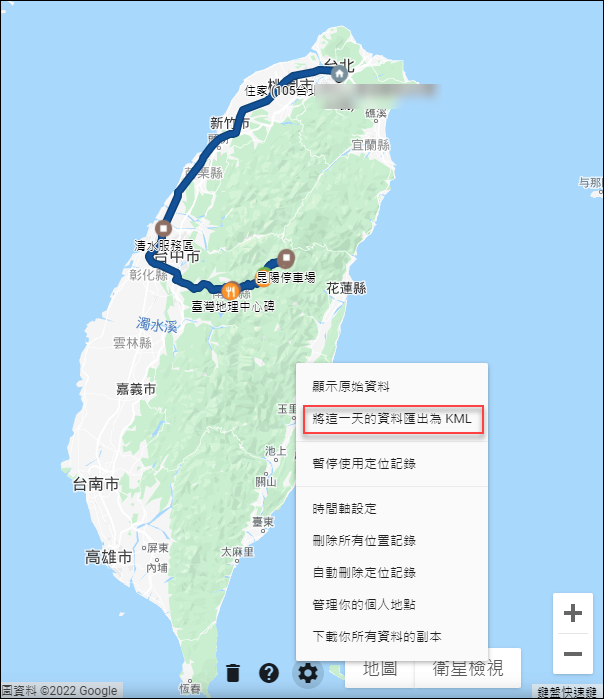
5. 再次點選地圖的「齒輪」圖示,再選取:管理你的地點。
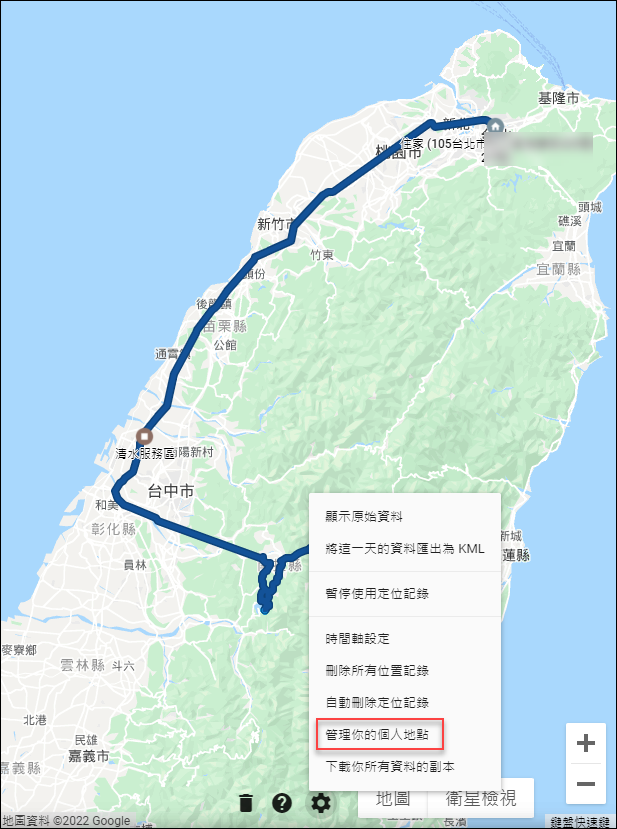
6. 切換至「地圖」標籤。
7. 點選視窗最下方的:建立地圖。
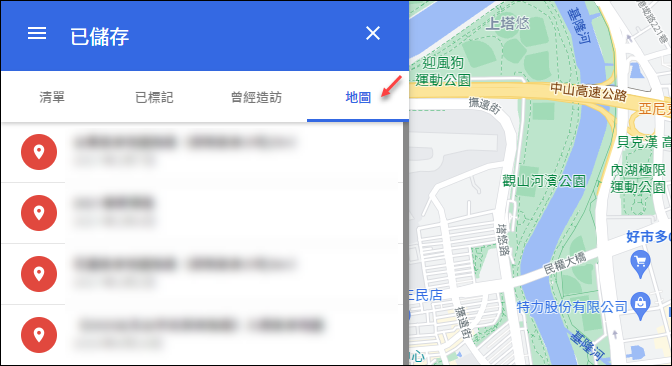
8. 先為地圖和圖層命名。
9. 點選:匯入,再選取第一天的KML檔。
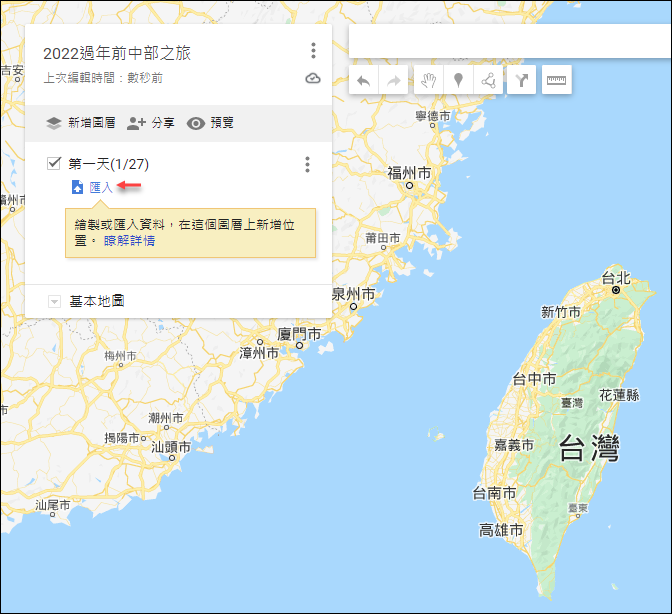
第一天的地點已經匯入至你的地圖中,而且也包含了走路、開車、騎自行車等的軌跡都有呈現,非常的詳細。(有的人不喜歡這麼詳練的資料,但是這些資料只有你自己看的到,除非你要做分享的動作。)
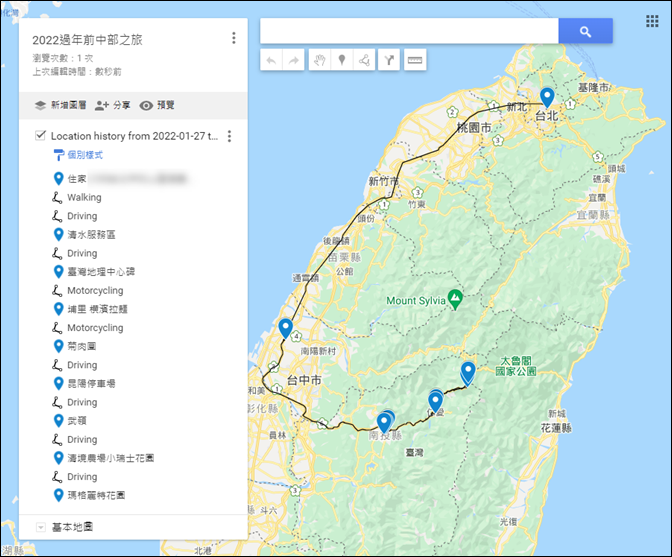
10. 你可以刪除一些不想要的細節。
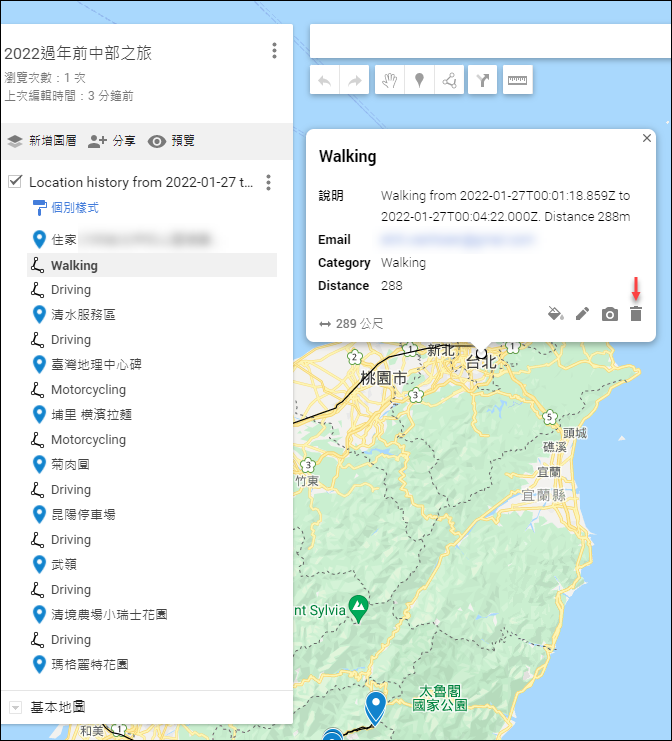
11. 也可以設定各種樣式:
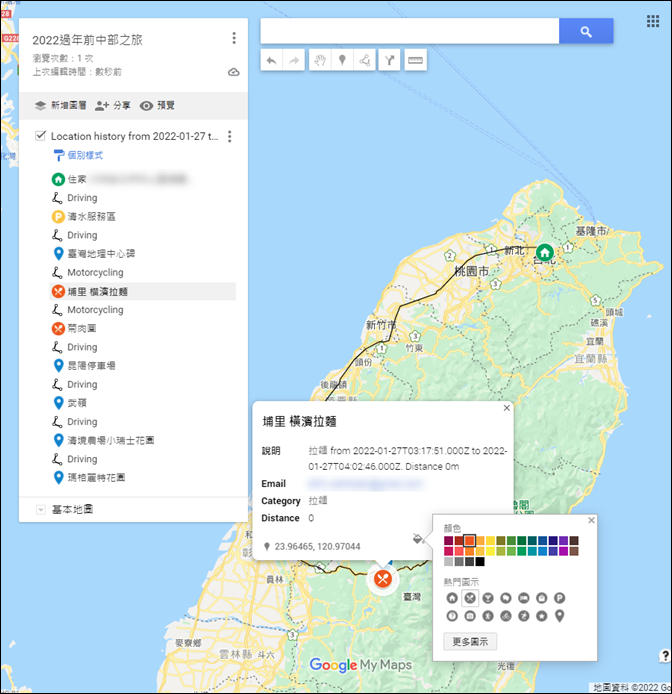
12. 點選:新增圖層
13. 重覆以上步驟,再匯入其他天的KML檔,並做細部設定。
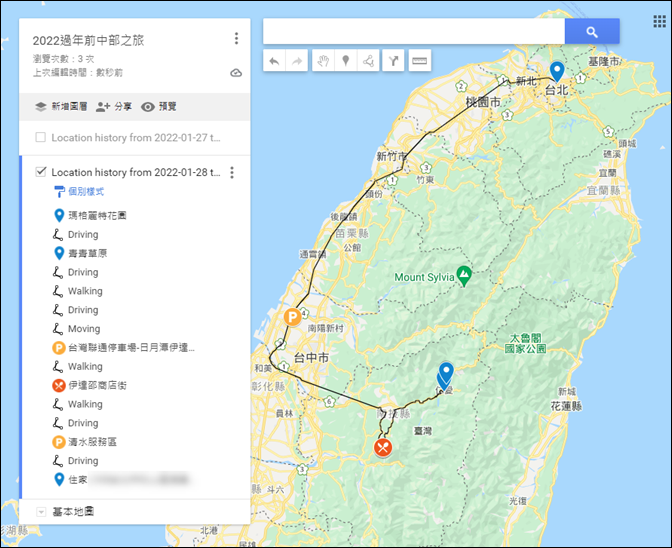
如此操作,便可以將一次旅遊做完整而正確記錄,再和規劃時做比較,下一次的行程會更完美囉!
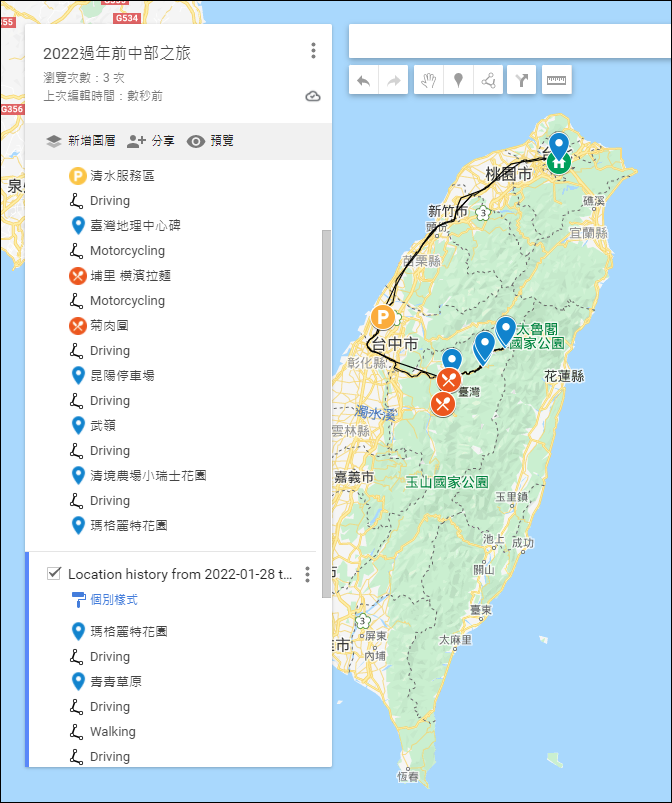
文章標籤
全站熱搜




